Питання
Проблема: як виправити код помилки Windows 10: 0x800706bb?
Я отримую код помилки 0x800706bb під час завантаження Windows 10. Процес зупиняється, але потім оновлюється, і система успішно завантажується. Помилка вказує на проблему, пов’язану з мережевим адаптером, і так, здається, що це може бути винуватцем. Мережевий адаптер часто не запускається, тому мені доводиться регулярно скидати його. Інформації про цю помилку в Інтернеті поки немає. Чи може хтось допомогти?
Вирішена відповідь
The Код помилки 0x800706bb є однією з останніх проблем Windows 10. Хоча не так багато комп’ютерів постраждали, їхні користувачі стикаються з труднощами у вирішенні проблеми, оскільки на даний момент в Internet немає відповідної інформації. Microsoft не визнала проблему, ані інші блоги, пов’язані з ІТ, не описували її. Це, ймовірно, пов’язано з кількістю постраждалих користувачів, яка наразі відносно невелика. Однак команда UgetFix звертається до всіх користувачів Windows 10 і спробує допомогти тим користувачам Windows 10, які намагаються виправити помилку 0x800706bb.
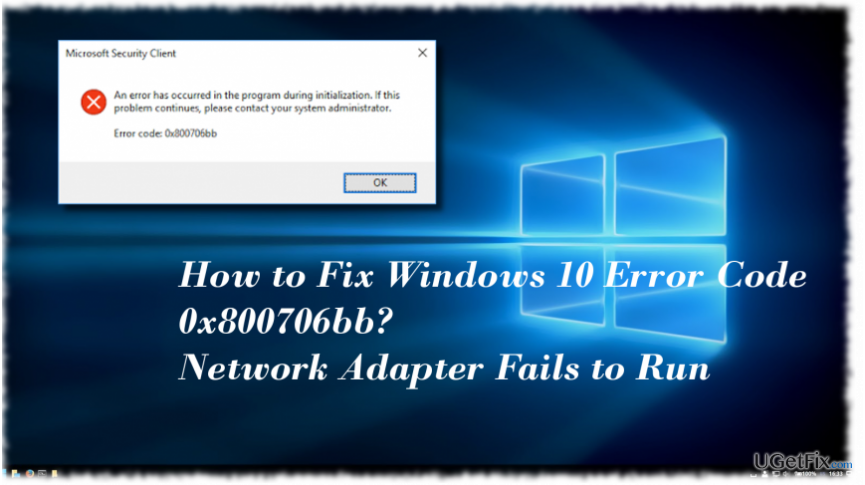
Що таке код помилки 0x800706bb і коли він з’являється?
Щоб відремонтувати пошкоджену систему, необхідно придбати ліцензійну версію Reimage Reimage.
Спочатку код помилки 0x800706bb називали помилкою Windows Defender. Він зазвичай з’являється, коли власник ПК намагається активувати Windows Defender або запустити сканування за допомогою нього. Повне повідомлення зазначало:
Під час ініціалізації в програмі сталася помилка. Якщо проблема не зникне, зверніться до свого системного адміністратора.
Пов’язана із Windows Defender, ця помилка вказує на те, що сервер RPC занадто зайнятий для виконання запитаної операції. Тому рекомендується залишити Windows Defender неактивним і спробувати активувати його пізніше, бажано після перезавантаження системи. Однак наразі люди повідомили про помилку 0x800706bb, яка з’являється під час запуску Windows 10 і викликає несправність мережевого адаптера. У цьому випадку ми рекомендуємо запустити засіб усунення несправностей мережевого адаптера:
1. Натисніть Клавіша Windows + I щоб відкрити програму Налаштування.
2. Виберіть Мережа та Інтернет і відкритий Статус на лівій панелі.
3. Знайдіть унизу сторінки Засіб усунення несправностей мережі і натисніть його.
4. Спливаюча приказка Виявлення проблем має відбутися. Дочекайтеся виконання сканування.
Засіб усунення несправностей повинен автоматично виявляти та виправляти всі проблеми, пов’язані з мережею. Однак кілька людей повідомили, що не можуть запустити засіб усунення несправностей мережі, оскільки він викликає помилку 0x800706bb або просто не відповідає. У цьому випадку вам слід спробувати видалити та повторно встановити мережевий драйвер.
Виправлення коду помилки 0x800706bb у Windows 10
Щоб відремонтувати пошкоджену систему, необхідно придбати ліцензійну версію Reimage Reimage.
1. Натисніть Клавіша Windows + X і виберіть Диспетчер пристроїв.
2. Розгорнути Мережні адаптери розділ.
3. Двічі клацніть на вашому Мережевий адаптер і відкритий Водій табл.
4. Виберіть Видалити і добре щоб зберегти зміни.
5. Потім перезавантажте систему.
6. Тепер відкрийте Диспетчер пристроїв як описано вище, і натисніть Дії табл.
7. Виберіть Скануйте на предмет змін обладнання. Система повинна автоматично виявити відсутній драйвер мережевого адаптера та встановити його останню версію.
8. Якщо з якоїсь причини Windows не вдається виявити драйвер, перейдіть на веб-сайт виробника та завантажте драйвер вручну.
РЕКОМЕНДУЄМО: продуктивність Windows 10 залежить від різних факторів, включаючи стан програм, записи реєстру, системні файли тощо. Якщо будь-який з них не працює, система може генерувати помилки, ініціювати уповільнення або випадково виходити з ладу. Тому ми рекомендуємо використовувати ReimageПральна машина Mac X9 і регулярно виконувати з ним сканування.
Виправляйте свої помилки автоматично
Команда ugetfix.com намагається зробити все можливе, щоб допомогти користувачам знайти найкращі рішення для усунення їхніх помилок. Якщо ви не хочете боротися з методами ручного ремонту, скористайтеся автоматичним програмним забезпеченням. Усі рекомендовані продукти перевірені та схвалені нашими професіоналами. Нижче наведено інструменти, які можна використовувати, щоб виправити помилку:
Пропозиція
зробіть це зараз!
Завантажити виправленняЩастя
Гарантія
зробіть це зараз!
Завантажити виправленняЩастя
Гарантія
Якщо вам не вдалося виправити помилку за допомогою Reimage, зверніться по допомогу до нашої служби підтримки. Будь ласка, повідомте нам усі деталі, які, на вашу думку, ми повинні знати про вашу проблему.
Цей запатентований процес ремонту використовує базу даних з 25 мільйонів компонентів, які можуть замінити будь-який пошкоджений або відсутній файл на комп’ютері користувача.
Щоб відремонтувати пошкоджену систему, необхідно придбати ліцензійну версію Reimage інструмент для видалення шкідливих програм.

Отримайте доступ до відео-вмісту з географічними обмеженнями за допомогою VPN
Приватний доступ до Інтернету це VPN, який може перешкодити вашому Інтернет-провайдеру, уряд, а також треті сторони від відстеження вашого в Інтернеті та дозволять вам залишатися повністю анонімними. Програмне забезпечення надає виділені сервери для торрентів і потокової передачі, забезпечуючи оптимальну продуктивність і не сповільнюючи роботу. Ви також можете обійти географічні обмеження та переглядати такі сервіси, як Netflix, BBC, Disney+ та інші популярні потокові сервіси без обмежень, незалежно від того, де ви знаходитесь.
Не платіть авторам програм-вимагачів – використовуйте альтернативні варіанти відновлення даних
Атаки зловмисного програмного забезпечення, зокрема програм-вимагачів, є найбільшою небезпекою для ваших фотографій, відео, робочих чи навчальних файлів. Оскільки кіберзлочинці використовують надійний алгоритм шифрування для блокування даних, його більше не можна використовувати, доки не буде сплачений викуп у біткойнах. Замість того, щоб платити хакерам, ви повинні спочатку спробувати використовувати альтернативу одужання методи, які можуть допомогти вам відновити хоча б частину втрачених даних. Інакше ви також можете втратити свої гроші разом із файлами. Один з найкращих інструментів, який може відновити хоча б частину зашифрованих файлів – Data Recovery Pro.